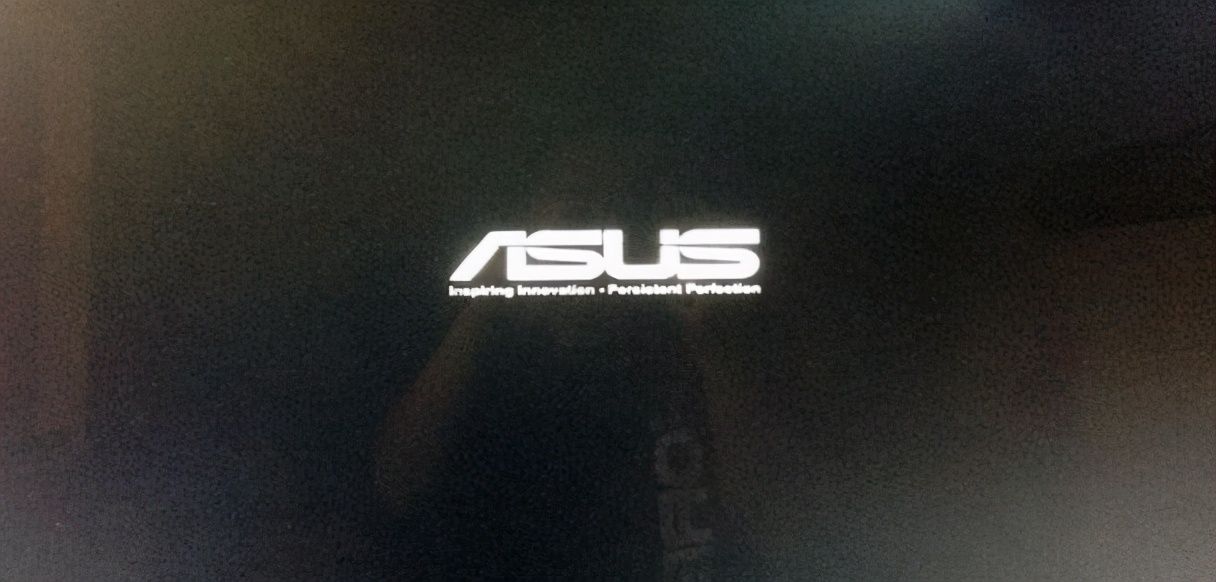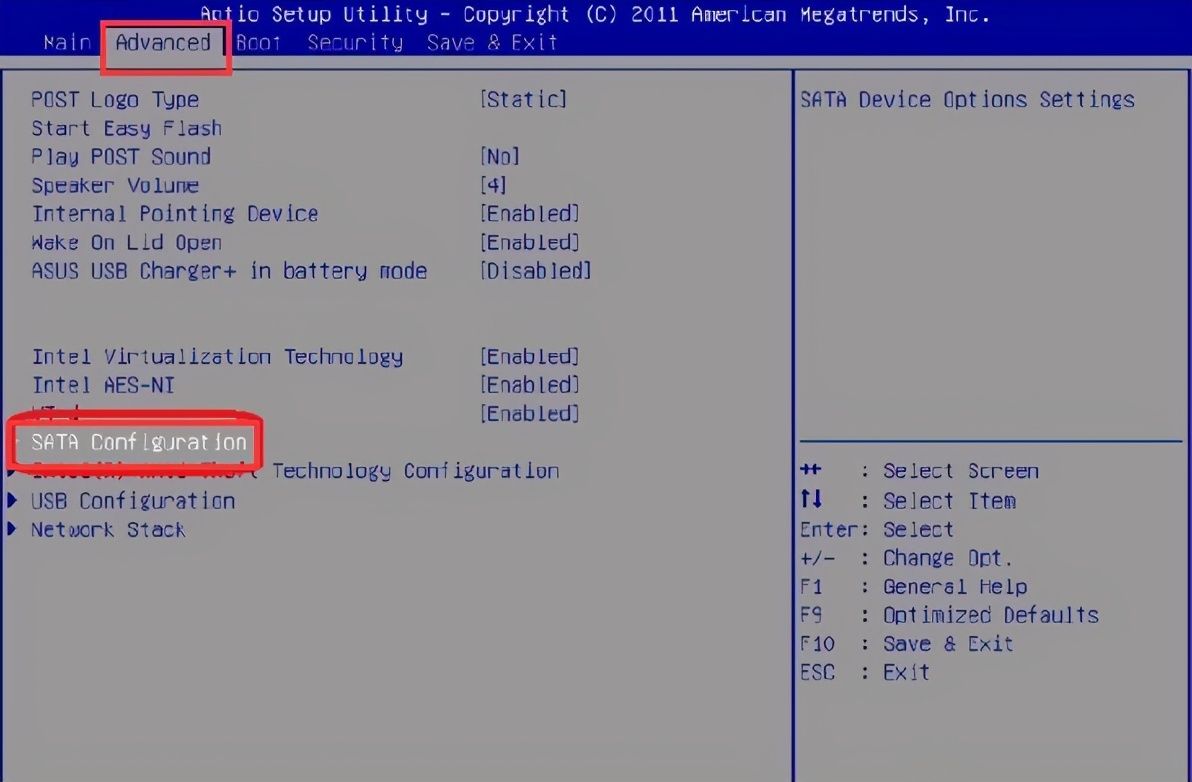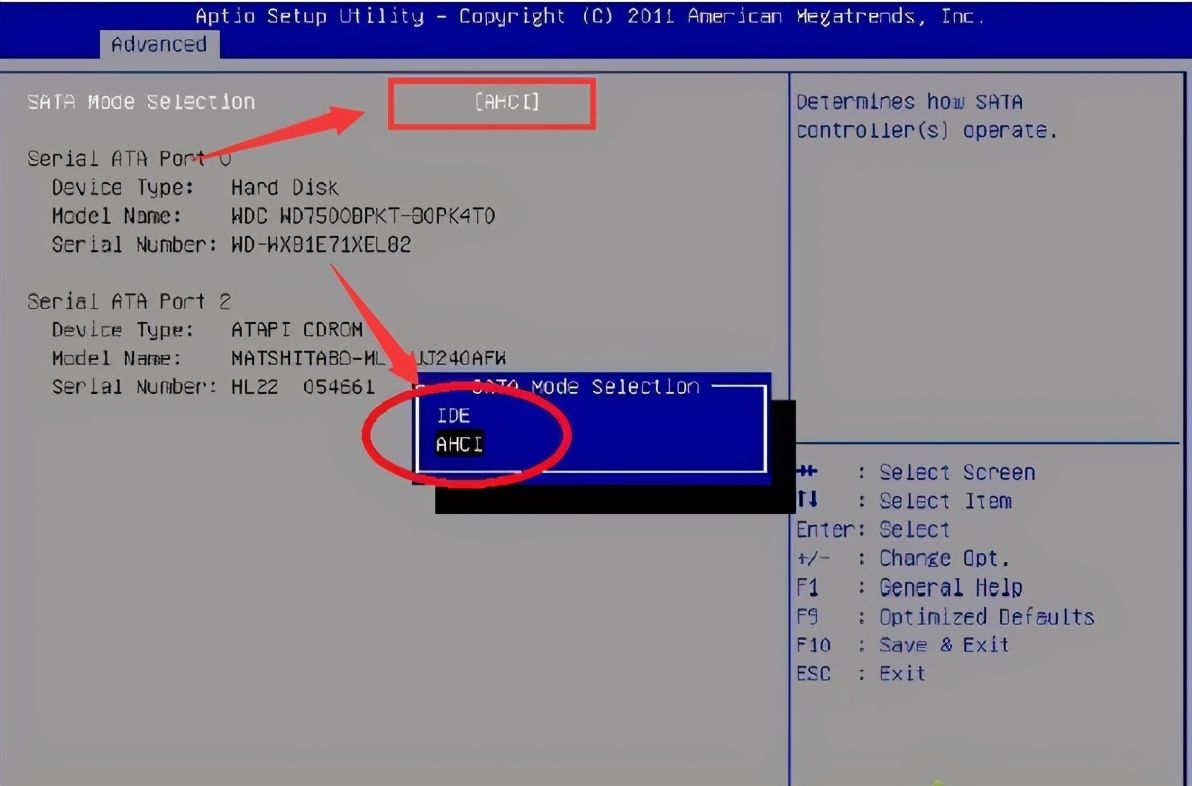笔记本电脑不识别硬盘怎么办?硬盘是电脑重要的硬件之一,硬盘可以让我们保存重要的数据和文件。最近有朋友在使用笔记本电脑过程中遇到笔记本电脑识别不了硬盘的情况,试过重启电脑仍然无法解决,其实我们不仅要软修理,还要学会硬修理才行,下面来看看笔记本电脑不识别硬盘怎么解决吧。
方法一:
首先检查硬盘是否接触不良或者SATA线和电源线脱落。 将笔记本电脑后盖拆卸下来,将硬盘的连接线重新插一下,或者拆下来硬盘安装到其他电脑进行检测是否硬盘损坏,如果在另一台电脑也同样检测不到这个硬盘,只能说明硬盘损坏,需要重新更换一个新硬盘。
方法二:
1、将电脑开机,并同时快速断续的按启动热键进入BIOS设置界面(注意:启动热键一般会出现在电脑品牌logo的下方,以英文提示)。
2、将界面切换到“Advanced”选项,光标移到“SATA Conf lgurat ion”按回车键进入,有些BIOS界面不同,不过硬盘设置的地方大同小异。
3、回车键展开“SATA Mode selection”就可以进行“IDE模式&AHCI模式”的选择了,将硬盘启动模式修改后按F10键保存更改退出。
通过上面的硬修复和软修复通常都可以解决笔记本电脑无法识别硬盘的问题。
以上内容来源于网络,由“WiFi之家网”整理收藏!
原创文章,作者:电脑教程,如若转载,请注明出处:https://www.224m.com/198908.html